Instagram ເປັນສູນກາງທີ່ໜ້າຈັບໃຈສຳລັບການແບ່ງປັນ ແລະ ການຄົ້ນພົບເນື້ອຫາທາງສາຍຕາ. ບໍ່ວ່າເຈົ້າຕັ້ງເປົ້າໝາຍເພື່ອປົກປ້ອງຄວາມຊົງຈຳສ່ວນຕົວ, ລວບລວມແຮງບັນດານໃຈຈາກໂພສຂອງຄົນອື່ນ, ຫຼືປ່ຽນໄປເປັນຕົວຕົນທາງອິນເຕີເນັດໃໝ່, ການຮູ້ວິທີຮັກສາຮູບພາບເຫຼົ່ານີ້ເປັນທັກສະທີ່ມີຄຸນຄ່າ. ຄູ່ມືນີ້ໄດ້ເປີດເຜີຍວິທີການປະສິດທິພາບສໍາລັບການດາວໂຫຼດ Instagram ຮູບພາບ, ການບັນທຶກ, ແລະການແບ່ງປັນຮູບພາບ Instagram, ການຮັບປະກັນວ່າທ່ານສາມາດເກັບກໍາເນື້ອແທ້ຂອງເວທີທີ່ມີການພັດທະນານີ້. ບໍ່ວ່າທ່ານຈະເປັນຄົນກະຕືລືລົ້ນ, ເປັນນັກສຳຫຼວດ, ຫຼືຊອກຫາການສະເໜີລາຄາ, ເຕັກນິກເຫຼົ່ານີ້ເຮັດໃຫ້ເຈົ້າສາມາດຊອກຫາຮູບພາບຂອງ Instagram ໄດ້ຢ່າງງ່າຍດາຍ ແລະ ໝັ້ນໃຈ.
ວິທີການ 1: ບັນທຶກການສ້າງຂອງທ່ານໂດຍຜ່ານການດາວໂຫຼດຮູບພາບ Instagram
Instagram ສະເຫນີວິທີການທີ່ບໍ່ມີຮອຍຕໍ່ເພື່ອຮັກສາຮູບພາບທີ່ທ່ານໄດ້ຖ່າຍ, ການກັ່ນຕອງ, ແລະປັບປຸງພາຍໃນແອັບຯ, ເກັບຮັກສາມັນໄວ້ໃນການເກັບກໍາຮູບພາບຂອງໂທລະສັບຂອງທ່ານ. ນອກເຫນືອຈາກຄວາມສະດວກສະບາຍນີ້, Instagram ຍັງໃຫ້ຜົນປະໂຫຍດເພີ່ມເຕີມບາງຢ່າງ, ຊ່ວຍໃຫ້ທ່ານສາມາດດາວໂຫລດຂໍ້ຄວາມ, ມັກ, ແລະກຸ່ມຂໍ້ມູນສະເພາະອື່ນໆຂອງທ່ານໄດ້ງ່າຍ.
ປະຕິບັດຕາມຂັ້ນຕອນງ່າຍໆເຫຼົ່ານີ້ເພື່ອເຂົ້າເຖິງການດາວໂຫຼດ Insta pic:
ຂັ້ນຕອນທີ 1: ເປີດ app ແລະທ່ອງໄປຫາໂປຣໄຟລ໌ຂອງທ່ານ.
ຂັ້ນຕອນທີ 2: ແຕະທີ່ໄອຄອນເມນູທີ່ຕັ້ງຢູ່ມຸມຂວາເທິງ, ຈາກນັ້ນເລືອກ "ການເຄື່ອນໄຫວຂອງເຈົ້າ".
ຂັ້ນຕອນທີ 3: ເລື່ອນລົງແລະຊອກຫາ ດາວໂຫຼດຂໍ້ມູນຂອງທ່ານ, ຈາກນັ້ນເລືອກຮ້ອງຂໍການດາວໂຫຼດ.
ຂັ້ນຕອນທີ 4: ຕັດສິນໃຈວ່າທ່ານຕ້ອງການສໍາເນົາຄົບຖ້ວນຂອງຂໍ້ມູນຂອງທ່ານຫຼືວິທີການເລືອກຫຼາຍ. ເລືອກສໍາລັບການເລືອກປະເພດຂອງຂໍ້ມູນຖ້າຫາກວ່າທ່ານພຽງແຕ່ຕ້ອງການຮູບພາບ. ສຳລັບການດາວໂຫຼດທີ່ເລືອກ, ທ່ານຈະຖືກເຕືອນໃຫ້ຢືນຢັນປະເພດຂໍ້ມູນທີ່ທ່ານຕ້ອງການຢູ່ໃນໜ້າຕໍ່ໄປນີ້.
ຂັ້ນຕອນທີ 5: ໜ້າຕໍ່ໄປສະແດງການຕັ້ງຄ່າການດາວໂຫຼດຂອງທ່ານ. ຄ້າຍຄືກັນກັບວິທີການ PC ທີ່ໄດ້ກ່າວມາກ່ອນຫນ້ານີ້, ເລືອກ HTML ຫຼື JSON, ແລະປັບຄຸນນະພາບສື່ແລະຊ່ວງວັນທີຕາມຄວາມຕ້ອງການ. ເມື່ອທ່ານໄດ້ຕັ້ງຄ່າການຕັ້ງຄ່າແລ້ວ, ແຕະສົ່ງຄໍາຮ້ອງຂໍ.
ຂັ້ນຕອນທີ 6: Instagram ຈະລິເລີ່ມການກະກຽມຂໍ້ມູນສໍາລັບການດາວໂຫຼດ ແລະຈະແຈ້ງເຕືອນທ່ານເມື່ອມັນກຽມພ້ອມ.
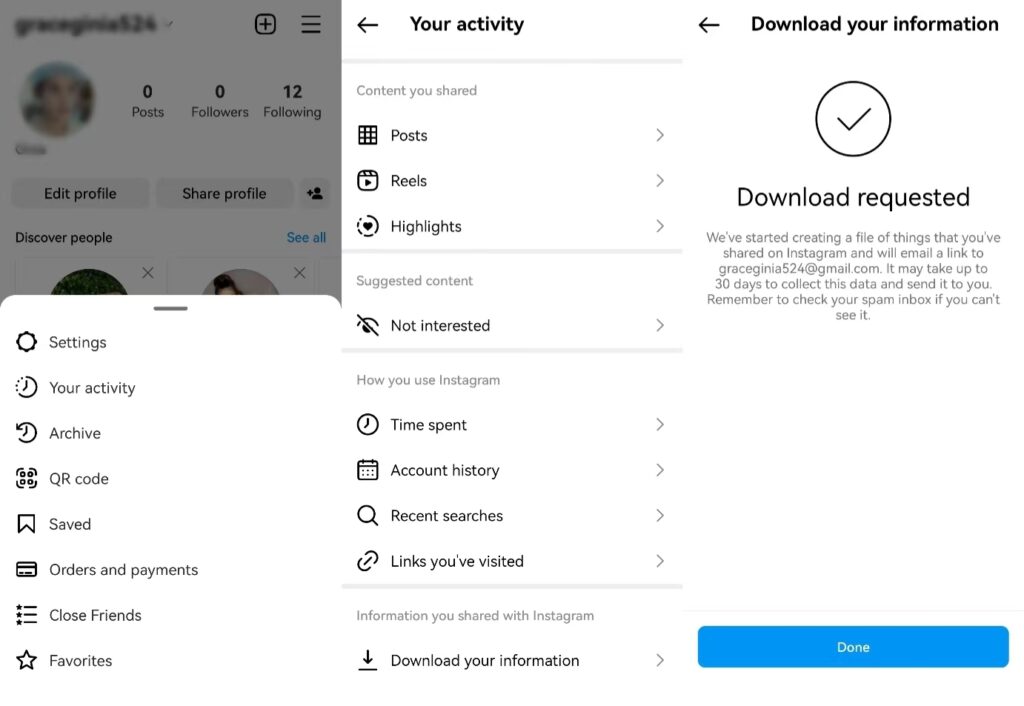
ວິທີການ 2: ປົດລັອກເຄື່ອງມືພາກສ່ວນທີສາມສໍາລັບການດາວໂຫຼດຮູບ Instagram
ເມື່ອ Instagram ຕົວຂອງມັນເອງບໍ່ໄດ້ສະຫນອງທາງເລືອກການດາວໂຫຼດໂດຍກົງ, ຢ່າກັງວົນ - ມີວິທີແກ້ໄຂຢູ່. iGram ຢືນອອກເປັນຕົວດາວໂຫລດຮູບພາບ IG ແລະສ່ວນທີ່ດີທີ່ສຸດ? ມັນບໍ່ຈໍາເປັນຕ້ອງມີຊອບແວເພີ່ມເຕີມ, ເຮັດໃຫ້ມັນເປັນທາງເລືອກທີ່ເຊື່ອຖືໄດ້. ບໍ່ວ່າທ່ານຈະຢູ່ໃນຄອມພິວເຕີ desktop ຫຼືອຸປະກອນມືຖື, Instagram Video Downloader ໄດ້ຮັບການຄຸ້ມຄອງທ່ານ. ນີ້ແມ່ນຄຳແນະນຳເທື່ອລະຂັ້ນຕອນ:
ສໍາລັບເດັສທັອບ:
ຂັ້ນຕອນທີ 1: ສໍາເນົາການເຊື່ອມຕໍ່ຮູບພາບ Instagram
ເລືອກຮູບ, ວິດີໂອ, ແລະເລື່ອງຂອງ Instagram ທີ່ທ່ານຕ້ອງການທີ່ຈະດາວໂຫລດແລະຄລິກໃສ່ຕົວເລືອກການເຊື່ອມຕໍ່ສໍາເນົາ.

ຂັ້ນຕອນທີ 2: ວາງການເຊື່ອມຕໍ່ຮູບພາບ Instagram
ວາງການເຊື່ອມຕໍ່ໃນ Instagram Video Downloader, ແລະເລືອກຮູບແບບຜົນຜະລິດຂອງວິດີໂອທີ່ທ່ານຕ້ອງການທີ່ຈະດາວນ໌ໂຫລດ.

ຂັ້ນຕອນທີ 3: ດາວໂຫລດຮູບພາບ Instagram
ໃຫ້ຄລິກໃສ່ປຸ່ມ "ດາວໂຫລດ", ແລະ Instagram Video Downloader ຈະສໍາເລັດການດາວໂຫຼດຮູບພາບ Instagram.

ສໍາລັບມືຖື:
ຂັ້ນຕອນທີ 1 : ພຽງແຕ່ເປີດ iGram Instagram Video Downloader ໃນຕົວທ່ອງເວັບຂອງໂທລະສັບມືຖື Android ຂອງທ່ານ.

ຂັ້ນຕອນທີ 2 : ເປີດ Instagram, ຊອກຫາຮູບທີ່ທ່ານຕ້ອງການບັນທຶກ, ແຕະໃສ່ສາມຈຸດໃນມຸມຂວາເທິງຂອງຂໍ້ຄວາມ, ເລືອກ "Copy Link," ແລະ voila!

ຂັ້ນຕອນທີ 3 : ເປີດ iGram ອີກຄັ້ງ ແລະວາງລິ້ງໃສ່ໃນຊ່ອງທີ່ກຳນົດໄວ້. ພຽງແຕ່ແຕະສອງສາມເທື່ອ, ຮູບພາບນັ້ນຈະຖືກບັນທຶກໂດຍກົງໃສ່ບ່ອນເກັບຂໍ້ມູນຂອງອຸປະກອນຂອງທ່ານ. ຜູ້ໃຊ້ iPhone ບໍ່ຈໍາເປັນຕ້ອງຮູ້ສຶກປະຖິ້ມທັງຫມົດ!

ດ້ວຍ iGram ໃນສານຫນູຂອງທ່ານ, ທ່ານສາມາດດາວໂຫລດຮູບພາບ Instagram ໄດ້ໄວແລະສະດວກ, ບໍ່ວ່າທ່ານຈະໃຊ້ desktop ຫຼືອຸປະກອນມືຖື. ບອກລາກັບຄວາມຫຍຸ້ງຍາກ ແລະສະບາຍດີກັບການດາວໂຫຼດງ່າຍໆ.
ວິທີທີ່ 3: ດາວໂຫລດຮູບ Instagram ກັບຕົວທ່ອງເວັບຂອງທ່ານ desktop
Instagram, ລະວັງເລື່ອງລິຂະສິດ, ບໍ່ອະນຸຍາດໃຫ້ດາວໂຫລດຮູບພາບໂດຍກົງຈາກຜູ້ໃຊ້ອື່ນໃນຕົວທ່ອງເວັບ desktop ຫຼືອຸປະກອນມືຖືປົກກະຕິ. ແຕ່ເດົາຫຍັງ? ມີການແກ້ໄຂບັນຫາທີ່ສະຫລາດທີ່ຊ່ວຍໃຫ້ທ່ານບັນລຸສິ່ງນີ້ຢູ່ໃນ desktop ຂອງທ່ານເພື່ອໃຫ້ທ່ານສາມາດດາວໂຫລດຮູບ IG ໄດ້ຢ່າງສໍາເລັດຜົນ. ນີ້ແມ່ນວິທີ:
ຂັ້ນຕອນທີ 1: ເປີດຮູບພາບ Instagram ໃດໆໃນແຖບຕົວທ່ອງເວັບໃຫມ່. (ຫມາຍເຫດ: ຖ້າຫາກວ່າທ່ານກໍາລັງພະຍາຍາມນີ້ໂດຍບໍ່ມີການເຂົ້າສູ່ລະບົບບັນຊີ Instagram ຂອງທ່ານ, ໃຫ້ຄລິກຂວາທີ່ຮູບພາບແລະເລືອກເອົາ "Copy Link Address")
ຂັ້ນຕອນທີ 2: ເລື່ອນໄປໃກ້ຮູບແລ້ວຄລິກຂວາໃສ່ເມົ້າ ຫຼືການປ້ອນຂໍ້ມູນທຽບເທົ່າຂອງເຈົ້າ. ເມນູຈະປາກົດ. ເລືອກ "ເບິ່ງແຫຼ່ງຫນ້າ." ການປະຕິບັດນີ້ຈະສະແດງລະຫັດແຫຼ່ງຫນ້າໃນແຖບແຍກຕ່າງຫາກ.
ຂັ້ນຕອນທີ 3: ເລື່ອນຜ່ານລະຫັດ ຫຼືໃຊ້ເຄື່ອງມື "ຊອກຫາ" ຂອງຕົວທ່ອງເວັບຂອງທ່ານຈົນກວ່າທ່ານຈະພົບເຫັນລິ້ງ .jpg ທໍາອິດ.
ຂັ້ນຕອນທີ 4: ສຳເນົາຂໍ້ຄວາມ URL ລະຫວ່າງເຄື່ອງໝາຍວົງຢືມ. ວາງມັນໃສ່ແຖບເບົາເຊີໃໝ່ອື່ນ.
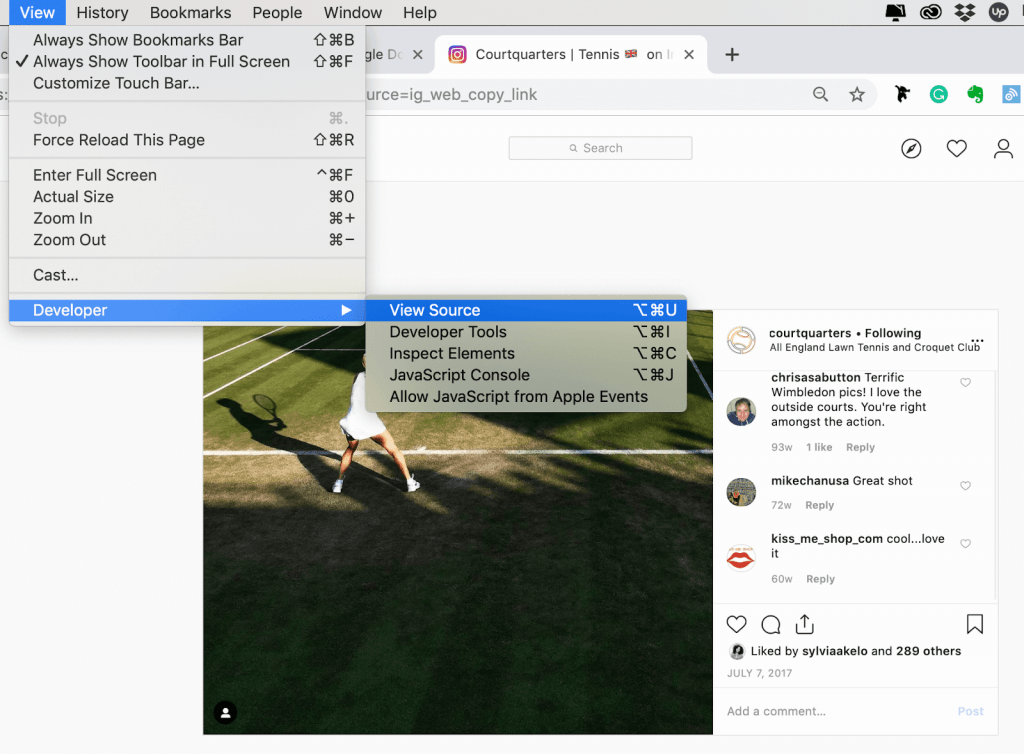
ເມື່ອຮູບພາບໂຫຼດ, ທ່ານສາມາດຄລິກຂວາແລະດາວນ໌ໂຫລດມັນໃນຄອມພິວເຕີຂອງທ່ານຄືຮູບພາບອິນເຕີເນັດປົກກະຕິ.
ວິທີທີ່ 4: ການນໍາໃຊ້ຫນ້າຈໍສໍາລັບຮູບພາບ Instagram ດາວໂຫຼດ
ພວກເຮົາຈະມາສະອາດ – ມີວິທີການສໍາລັບການດາວໂຫຼດຮູບ HD ຂອງ Instagram, ແລະມັນກ່ຽວຂ້ອງກັບຫນ້າຈໍທີ່ເຊື່ອຖືໄດ້. ເນື້ອຫາ Instagram ໃດກໍ່ຕາມ, ບໍ່ວ່າຈະຢູ່ໃນຟີດຫຼື Stories, ສາມາດຖືກ screenshot, ເຊິ່ງເຮັດໃຫ້ເຕັກນິກນີ້ເຂົ້າໄປໃນການຈັບພາບທີ່ທ່ານຕ້ອງການແບ່ງປັນຢູ່ນອກແອັບຯ. ນີ້ແມ່ນວິທີທີ່ມັນເຮັດວຽກ:
ຂັ້ນຕອນທີ 1: ຊອກຫາຮູບພາບ ຫຼືເລື່ອງລາວທີ່ເຈົ້າຢາກຖ່າຍ ແລະຖ່າຍຮູບໜ້າຈໍ. ວິທີທີ່ແນ່ນອນທີ່ຈະຖ່າຍຮູບຫນ້າຈໍແຕກຕ່າງກັນເລັກນ້ອຍສໍາລັບໂທລະສັບລຸ້ນຕ່າງໆ, ແຕ່ສໍາລັບໂທລະສັບສ່ວນໃຫຍ່, ມັນເປັນການປະສົມຂອງປຸ່ມພະລັງງານແລະລະດັບສຽງລົງ.
ຂັ້ນຕອນທີ 2: ສໍາລັບ Stories, ທ່ານອາດຈະຈໍາເປັນຕ້ອງໄດ້ຊໍານິຊໍານານໃນ gymnastics ນິ້ວມືເລັກນ້ອຍ – ຖືຫນ້າຈໍເພື່ອປ້ອງກັນບໍ່ໃຫ້ Story ຫາຍໄປໃນຂະນະທີ່ກົດປຸ່ມຫນ້າຈໍ. ການປະຕິບັດເລັກນ້ອຍໄປໄກ.
ຂັ້ນຕອນທີ 3: ເມື່ອທ່ານໄດ້ຖ່າຍຮູບໜ້າຈໍຂອງທ່ານແລ້ວ, ທ່ານມັກຈະສາມາດແຕະໃສ່ຕົວຢ່າງເພື່ອແກ້ໄຂມັນ ຫຼືເຂົ້າຫາມັນຢູ່ໃນຄັງຮູບພາບຂອງທ່ານໃນພາຍຫຼັງ. ໃນ Google ຮູບພາບ, ໃຫ້ໄປທີ່ຫ້ອງສະໝຸດ > ພາບໜ້າຈໍເພື່ອຊອກຫາພວກມັນ.
ດ້ວຍຄູ່ມືສັ້ນໆນີ້, ທ່ານມີຄວາມພ້ອມບໍ່ພຽງແຕ່ບັນທຶກຮູບພາບ Instagram ແຕ່ຍັງເກັບຮັກສາເນື້ອຫາຈາກຫມູ່ເພື່ອນແລະບັນຊີທີ່ທ່ານຕິດຕາມ. ບໍ່ວ່າທ່ານຈະລວບລວມສູດອາຫານ, bookmarking ຄໍາເວົ້າທີ່ສ້າງແຮງບັນດານໃຈຫຼືຄໍາແນະນໍາການເຄື່ອນໄຫວ, ສ້າງກະດານອາລົມສໍາລັບໂຄງການ, ຫຼືພຽງແຕ່ຮັກສາຮູບພາບທີ່ຫນ້າຈັບໃຈ, ປະຈຸບັນທ່ານມີຄວາມຮູ້ທີ່ຈະເຮັດສໍາເລັດດ້ວຍຄວາມໄວແລະງ່າຍດາຍ.
ສະຫຼຸບ
ຂ້າງເທິງນີ້ແມ່ນສີ່ວິທີການທີ່ພວກເຮົາໄດ້ນໍາສະເຫນີໃຫ້ທ່ານສໍາລັບການດາວໂຫຼດເນື້ອຫາ Instagram. ທ່ານສາມາດເລືອກວິທີໃດກໍໄດ້ທີ່ທ່ານຕ້ອງການ ແລະເລີ່ມທົດລອງ. ບໍ່ວ່າທ່ານຈະຮັກກັບຊ່ວງເວລາສ່ວນຕົວ, ການສ້າງແຮງບັນດານໃຈ, ຫຼືການຍອມຮັບການປ່ຽນແປງ, ວິທີການເຫຼົ່ານີ້ຊ່ວຍເພີ່ມການເຊື່ອມຕໍ່ຂອງທ່ານກັບຮູບພາບທີ່ມີຊີວິດຊີວາຂອງເວທີ. ຈາກການບັນທຶກການສ້າງສັນຂອງທ່ານໄປຈົນເຖິງການນຳທາງຂອງເຄື່ອງມືພາກສ່ວນທີສາມຢ່າງບໍ່ຢຸດຢັ້ງ, ຕອນນີ້ທ່ານມີກະແຈເພື່ອດາວໂຫລດ, ຮັກສາ ແລະແບ່ງປັນເນື້ອຫາທີ່ໜ້າຈັບໃຈຂອງ Instagram.
